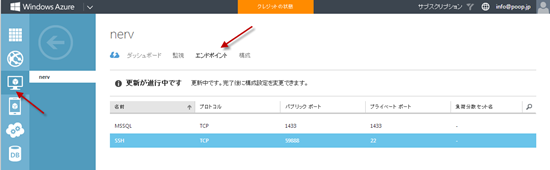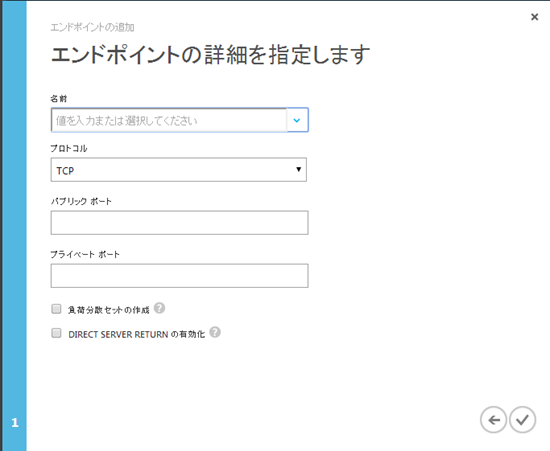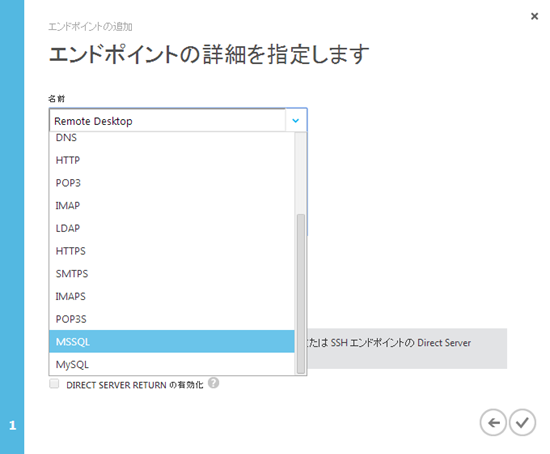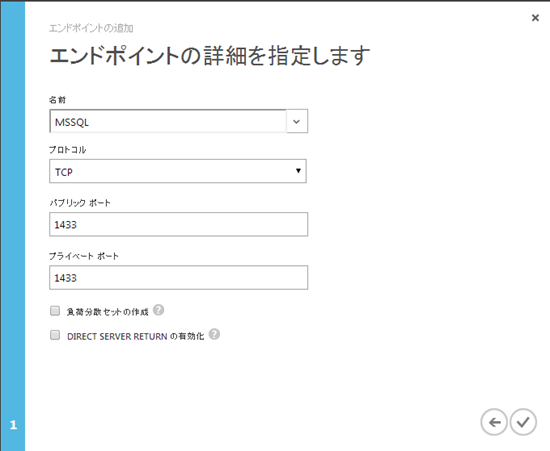Azure 仮想マシン上のSSMSからSQL Databasesに接続する方法
1.仮想マシンのエンドポイントの設定
仮想マシンのエンドポイントを設定し、1433ポートを空ける必要があります。
1.仮想マシンを選択し、上部メニューから[エンドポイント]を選択します。
2.画面下部の[追加]ボタンを押すと、エンドポイント追加ダイアログが表示されます。
[名前]フィールドを選択すると、ドロップダウンで一覧が表示されるので、[MSSQL]を選択します。
選択すると、画面内に項目が追記されて表示されます。
追記ボタンをクリックすると、完了です。
エンドポイント一覧に、MSSQL用のエンドポイントが表示されます。
2.Windwos Firewallの設定
仮想マシン内のWindowsマシンのWindows Firewallを設定します。
[wf.msc]を起動し、TCPポート1433のアウトとインバウンドのトラフィックを許可します。